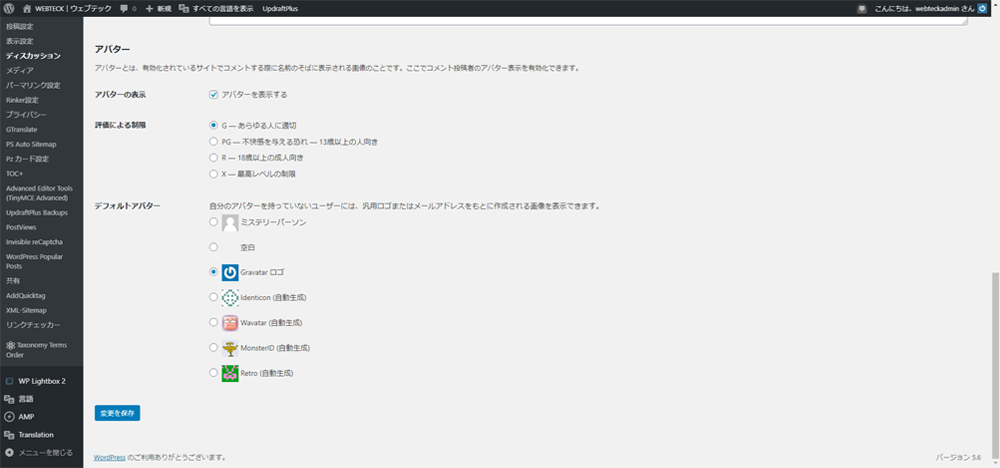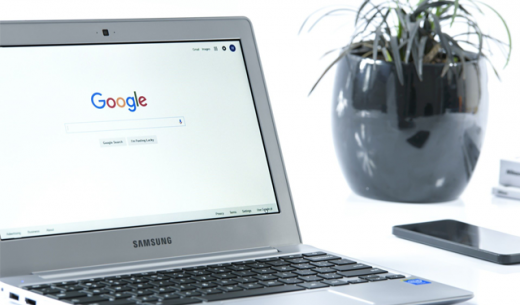Last Updated 2021.01.25
安装 WordPress 并首先执行的设置 – 讨论设置
讨论设置
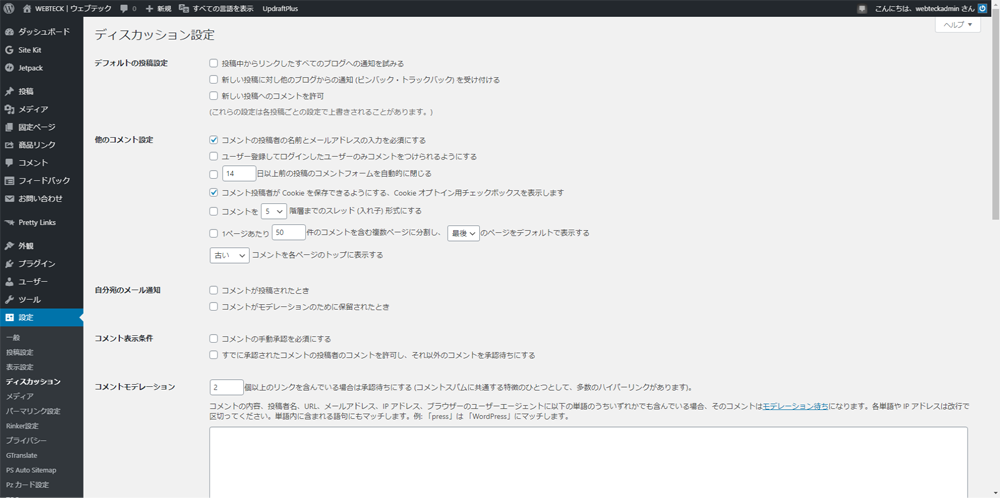
讨论设置可以设置为无法为帖子撰写评论或评论。
在像博客这样的网站上,当有评论时,可用性会提高。 相反,评论发布部分可能不需要,如果形式类似于单方面的信息发布网站。
此外,在信息发布网站上,我认为评论功能是必要的,如果你重视与用户的双向互动。 请确定并设定您的网站运营方向。 您可以在"设置"→讨论中设置设置。
默认帖子设置
默认帖子设置可以设置为从博客文章链接到其他网站,或在从其他网站链接时通知您。 但是,通知目标 WEB 站点也必须由 WordPress 运行。
- 尝试在帖子期间通知所有链接的博客
- 如果在此处选中,则当您从 Web 站点链接到其他网站时,它会尝试向对方的网站发送通知。
- 接受来自其他博客的新帖子的通知(回溯引用通告)
- 如果在此处选中,则当从其他网站链接时,您将收到通知。 (针背)
- 允许对新帖子发表评论
- 选中此框后,在您的网站上发布文章时,将出现一个表单,供您在帖子下方发表评论。
但是,是否允许评论可以为每个帖子设置,并且是首选规范。
从SEO的角度来看,这个链接的通知在一定程度上有意义,但有时它变得烦人,因为通知到达对方每次链接到其他网站。
如果您希望管理博客类型的网站的策略相互链接,则使用它们是有意义的。 然而,检查被清除,因为它没有多大意义,如果信息发送网站像这个网站。
此外,关于评论,但政策是不允许评论在这个网站,因为很难回复每篇文章的评论。 相反,我们设置了联系表格。 我想单独写一篇关于添加此联系表单相关功能的文章。
其他注释设置
有关博客文章的评论帖子的设置。
如果允许对文章发表评论,请至少选中"要求输入评论作者的姓名和电子邮件地址"。
如果未在此处选中,则垃圾邮件评论的滋扰风险较高。
如果注释采用分层线程格式,则最好选中"允许注释",以便清楚地了解谁在评论谁。
让我们将每页的注释数限制为大约 10 个。 太多的评论会减慢页面的显示速度。
我的电子邮件通知
当您对文章发表评论时,当您等待评论获得批准时,此设置将通过电子邮件通知您。
电子邮件将发送到在"常规设置"中设置的管理员电子邮件地址。
在这里,您可以根据 WEB 管理策略进行设置。
注释显示条件
由于存在垃圾邮件评论的风险,最好"强制手动批准评论",但当涉及到访问量大、评论多的网站时,仅批准评论就变得相当困难。
因此,作为评论显示条件,"允许已批准的评论的作者的评论,并等待批准其他评论",我认为建议保持选中。
评论审核
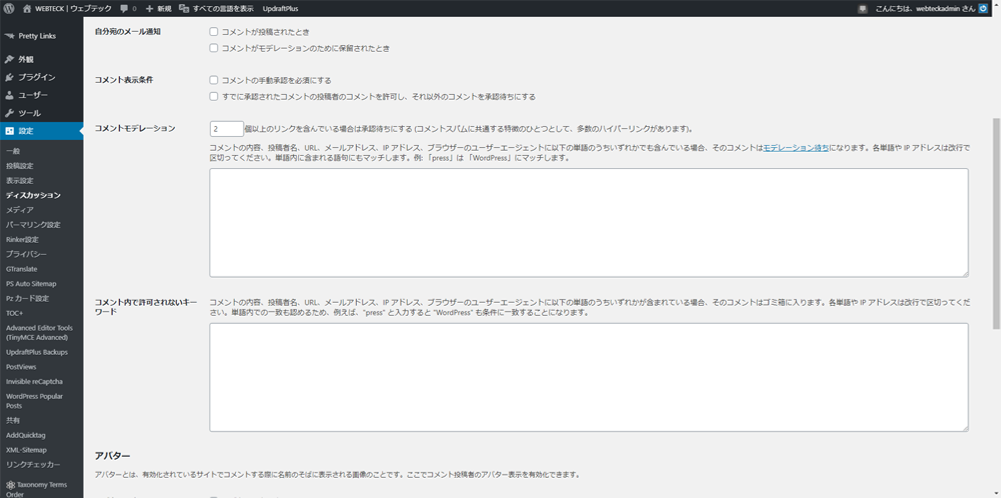
此设置主要是阻止垃圾邮件评论的设置,但 WordPress 不需要专门设置它,因为它可以支持名为 Akismet 的插件。
Akismet 和 jetpack 插件是有用的,在运行 WordPress 网站时,可以不说是强制性插件。 要启用插件,.com WordPress 帐户,但您可以这样做。 WordPress .com是 WordPress 中运行站点的服务,但开发 WordPress 的开发人员正在主要运行。
阿凡达
头像是发布评论时显示的图像。
- 查看头像
- 选中"显示头像"后,您可以设置"评分限制"和"默认头像"项目。
- 按评级限制
- 基本上,如果你检查"G"的每个人正确,这是没有问题的。
- 默认头像
- 在这里,让我们检查你最喜欢的项目。 但是,对于 Gravatar 徽标,有一个名为 Gravatar 的 WordPress 服务,它具有一个帐户,可以显示您喜欢的头像。
- Gravatar 悬空卡
- 如果选中默认头像的"Gravatar 徽标",并且具有 Gravatar 服务帐户,则效果会更好。
完成最后一个设置后,按"保存更改"按钮保存设置。